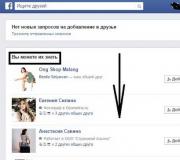Trình duyệt đã được cập nhật. Ưu điểm của phiên bản mới nhất của trình duyệt Yandex
Chào mọi người. Nếu bạn định cập nhật trình duyệt Yandex lên phiên bản mới nhất miễn phí và không biết cách thực hiện, thì bạn đã đến đúng nơi.
Vì trong bài viết này, chúng tôi sẽ cập nhật đầu tiên cho trình duyệt Yandex trên máy tính chạy hệ điều hành Windows 7, 8, 10.
Và sau đây, tôi sẽ hướng dẫn bạn cách cập nhật trình duyệt Yandex trên điện thoại hoặc máy tính bảng Android.
Bản cập nhật Trình duyệt Yandex cung cấp những gì
Các bản cập nhật cho trình duyệt hoặc một số chương trình mang nhiều cải tiến khác nhau. Nói chính xác hơn, các nhà phát triển loại bỏ các lỗi, thiếu sót được tìm thấy, cái gọi là "lỗ hổng", với sự trợ giúp của những kẻ tấn công có thể hack chương trình.
Ngoài ra, các bản cập nhật mở rộng chức năng của trình duyệt. Ví dụ: trong phiên bản mới nhất của trình duyệt Yandex, chế độ bảo vệ Protect đã được thêm vào.
Và trong phiên bản di động của trình duyệt Yandex, nó đã xuất hiện, đó là một tin tốt. Điểm trừ duy nhất của các bản cập nhật là thiết kế có chút thay đổi, nhưng một tuần sau, bạn sẽ quen với nó.
Vì vậy, đừng quên cập nhật theo thời gian, và tôi sẽ hướng dẫn bạn cách thực hiện dưới đây.
Cách cập nhật Yandex Browser lên phiên bản mới nhất miễn phí trên Windows 7, 8, 10
1. Trước hết, bạn cần mở trình duyệt Yandex, sau đó vào menu bằng cách nhấp vào biểu tượng "Menu" ở đầu trình duyệt bên phải. Trong menu mở ra, di chuyển con trỏ qua dòng "Bổ sung". Trong cửa sổ hiện ra, nhấp vào dòng "Giới thiệu về trình duyệt Yandex".
2. Trong cửa sổ mở ra, nhấp vào mục "Cập nhật". 
3. Chúng tôi đang đợi trình duyệt Yandex cập nhật. 
4. Bây giờ chúng ta thấy rằng trình duyệt Yandex của chúng ta đã được cập nhật, hãy nhấp vào mục "Khởi động lại". 
Như bạn thấy, không có gì khó khăn trong việc cập nhật, nếu chúng ta mở lại trang "Giới thiệu về trình duyệt Yandex", chúng ta sẽ thấy phiên bản hiện tại và một thông báo về mức độ liên quan. 
Cách cập nhật trình duyệt Yandex trên điện thoại Android
Bạn luôn muốn phiên bản mới nhất của các chương trình được sử dụng được kích hoạt trên máy tính cá nhân của mình. Chúng chủ yếu bao gồm các chương trình trình duyệt. Chúng ta hãy xem xét làm thế nào để cập nhật trình duyệt miễn phí cho những người trong số họ phổ biến ở nước ta.
Tại sao phải cập nhật trình duyệt của bạn?
Các trình duyệt nên được cập nhật thường xuyên, vì vi rút xâm nhập vào máy tính thông qua chúng, các phiên bản mới của chúng xuất hiện hàng ngày. Các lập trình viên và nhà phát triển trình duyệt phân tích các cuộc tấn công này và triển khai các hệ thống bảo vệ chống vi-rút mới trong mỗi bản phát hành sản phẩm mới của họ. Do đó, các phiên bản mới nhất của trình duyệt cho phép bạn bảo vệ máy tính của mình khỏi vi rút. Những người lớn tuổi dễ bị tổn thương hơn. Nhiều trình duyệt được cập nhật tự động, nhưng đôi khi Windows có thể chặn chúng. Vì vậy, bạn phải thực hiện quá trình này theo cách thủ công. Không có khó khăn trong việc này, bạn chỉ cần nhấp một vài lần bằng chuột.
Cũng có những trường hợp trình duyệt bị chậm hoặc bị treo trong công việc của họ. Đặc biệt, điều này có thể được gây ra bởi sự tấn công của virus. Thông thường, trong những trường hợp như vậy, chỉ gỡ cài đặt và cài đặt lại trình duyệt trên máy tính mới có ích. Đối với điều này, nhân tiện, tốt hơn là không có một, mà là một số trình duyệt được cài đặt trên PC.

Cách cập nhật trình duyệt Mozilla Firefox
Nó thường được cập nhật hoàn toàn miễn phí. Vào menu "Help" - "About Firefox" - "Check for Updates" và kích hoạt nó, nếu có. Sau đó, sau khi kết thúc cập nhật, sẽ được thông báo trong cửa sổ dịch vụ cập nhật, trình duyệt phải được khởi động lại.
Cách cập nhật Yandex.Browser
Các phiên bản mới của Yandex Browser bao gồm đồng bộ hóa cài đặt người dùng và hình nền đầy màu sắc. Dây chuyền thông minh ngày càng thông minh hơn, hệ thống bảo mật ngày càng mạnh mẽ hơn. Đồng bộ hóa tạo điều kiện thuận lợi cho quá trình chuyển cài đặt của bạn (dấu trang, tiện ích mở rộng và mật khẩu) sang một máy tính khác có cài đặt Trình duyệt Yandex. Ngay cả khi máy tính bạn đang sử dụng là một, vẫn cần đồng bộ hóa. Nó sẽ giúp khôi phục cài đặt nếu thiết bị đột ngột bị lỗi, vì các máy chủ của Yandex.Disk được sử dụng để lưu cài đặt đồng bộ hóa, một bộ lưu trữ đám mây nơi dữ liệu được mã hóa an toàn.

Dòng thông minh gợi ý địa chỉ lên đến các trang nhất định, nó thuận tiện và nhanh hơn so với việc tìm kiếm đối tượng mong muốn bắt đầu từ trang chính của trang web.
Để tự động cập nhật trình duyệt, hãy nhấp vào nút cài đặt "Trình duyệt Yandex" (trông giống như một bánh răng hoặc ba đường ngang ngắn ở phần trên bên phải của màn hình). Chúng tôi kích hoạt quá trình tự động cập nhật trình duyệt. Trong menu ngữ cảnh mở ra, chọn mục "Nâng cao" bằng chuột, hoặc một cửa sổ bổ sung sẽ ngay lập tức hiện lên, trong đó chúng ta chọn mục "Giới thiệu về trình duyệt Yandex". Trong trang mới mở ra, tìm kiếm sẽ được thực hiện và sau đó cài đặt phiên bản cập nhật sẽ được thực hiện. Sau khi quá trình cài đặt phiên bản mới hoàn tất, bạn sẽ được nhắc khởi động lại trình duyệt. Nhấn nút tương ứng - quá trình cập nhật hoàn tất.
Cập nhật thủ công Yandex.Browser
Để cập nhật trình duyệt Yandex theo cách thủ công, hãy nhấp vào nút cài đặt của nó, trong menu ngữ cảnh mở ra, hãy chọn mục Bổ sung, trong cửa sổ, hãy chọn mục Giới thiệu về trình duyệt Yandex. Nếu trang mở ra chứa thông báo về tính khả dụng của bản cập nhật để cài đặt thủ công, thì hãy nhấp vào nút "Cập nhật" và trình duyệt sẽ bắt đầu cập nhật. Sau đó, bạn cần khởi động lại nó. Một thông báo sẽ xuất hiện cho biết rằng phiên bản mới nhất của trình duyệt đã được cài đặt. Đồng thời với bản cập nhật này, các phiên bản mới nhất của một số plugin được cài đặt, nhờ đó việc đọc các tệp PDF và các loại tệp khác được cải thiện, loại bỏ các khó khăn có thể xảy ra với hoạt ảnh và các lỗi khác.

Cập nhật trình duyệt Google Chrome
Đối với trường hợp này, câu hỏi làm thế nào để cập nhật trình duyệt rất dễ giải quyết. Trong trình duyệt đã cài đặt, thường tất cả các bản cập nhật diễn ra tự động. Điều này có thể được thực hiện thủ công như sau.
Nếu có sẵn các bản cập nhật, một mũi tên màu xanh lục hướng lên sẽ xuất hiện ở bên cạnh biểu tượng cài đặt. Nhấp vào nút này và sau đó chọn "Cập nhật Google Chrome". Sau khi hoàn thành, khởi động lại trình duyệt.
Nếu không có mũi tên này, hãy nhấp vào "Giới thiệu về Google Chrome". Trong tab mở ra, bạn có thể xem phiên bản nào được sử dụng trên máy tính. Dấu kiểm cho biết rằng phiên bản mới nhất của trình duyệt đã được cài đặt. Nếu phiên bản cũ, thì quá trình cập nhật sẽ diễn ra ngay lập tức. Thật dễ dàng để cập nhật trình duyệt Google Chrome của bạn. Chỉ cần một vài cú nhấp chuột.

Cách cập nhật trình duyệt Opera của bạn
Trình duyệt này có thể cập nhật theo ba cách tự động:
- Không yêu cầu sự cho phép của người dùng khi một phiên bản mới xuất hiện trên trang web. Bản cập nhật được khởi chạy khi trình duyệt được khởi chạy (không nên hủy bản cập nhật để tránh lỗi phần mềm khi trình duyệt đang chạy).
- Thông báo cho người dùng về khả năng cài đặt các bản cập nhật được tìm thấy.
- Không cần tìm kiếm các bản cập nhật (kiểm tra các bản cập nhật - theo cách thủ công - Menu Trợ giúp - Kiểm tra các bản cập nhật).
Trình duyệt tự thực hiện cập nhật mà không có sự can thiệp của người dùng. Bạn có thể thay đổi cách làm như sau: trong phần cài đặt chính "Công cụ" - "Cài đặt chung" chọn tab "Nâng cao / Advanced" và mục "Bảo mật". Trong tab đã mở ở vị trí "Cập nhật Opera", hãy chọn tùy chọn bắt buộc. Trước khi thực hiện cập nhật tự động, bạn nên lưu một bản sao lưu của cài đặt và dữ liệu khác trong một thư mục riêng.
Cũng có hai cách để cập nhật thủ công:
- Cài đặt phiên bản mới trên phiên bản hiện có. Phương pháp này có thể mang lại rất nhiều tác dụng không mong muốn, ví dụ như mất cài đặt của người dùng và xuất hiện các lỗi trong công việc.
- Xóa trình duyệt cùng với việc cài đặt phiên bản mới sau đó. Nên lưu thư mục cài đặt tùy chỉnh vào vị trí khác trước khi xóa.

Cách cập nhật Internet Explorer
Nếu bạn sử dụng Internet Explorer, thì để cập nhật nó, bạn cần truy cập trang web chính thức của Windows, bỏ chọn hộp kiểm "Cài đặt Internet Explorer với dịch vụ Yandex" và nhấp vào "Tải xuống Internet Explorer". Sau đó, bạn chạy nó và đã cập nhật Internet Explorer.
Sự kết luận
Như vậy, bài viết đã cung cấp câu trả lời cho câu hỏi làm thế nào để cập nhật trình duyệt. Thay vào đó, những cái đó phổ biến nhất cho máy tính chạy hệ điều hành Windows ở nước ta.
Bất kỳ chương trình nào được cài đặt trên thiết bị của bạn cần được cập nhật định kỳ, vì các nhà phát triển chương trình thực hiện các thay đổi đối với chúng, các bổ sung nói chung là cải thiện hiệu suất của chương trình để sử dụng thuận tiện hơn. Những bổ sung này cũng áp dụng cho các trình duyệt web. Có một cách đơn giản để cập nhật trình duyệt Yandex lên phiên bản mới nhất miễn phí. Bằng cách làm theo hướng dẫn, bạn sẽ có thể cập nhật trình duyệt web của mình và tiếp tục làm việc với phiên bản cải tiến của trình duyệt, với các bổ sung mới và sửa lỗi.
Cập nhật trình duyệt Yandex lên phiên bản mới nhất
Cập nhật trình duyệt của bạn nhanh chóng và hoàn toàn miễn phí. Để cập nhật trình duyệt web của bạn, bạn cần làm theo các hướng dẫn:
- Mở trình duyệt web của bạn, tốt nhất là một trang trống mới. Ở góc trên bên phải, bạn có thể tìm thấy cài đặt trình duyệt web của mình. Bằng cách nhấp vào biểu tượng "Cài đặt" dưới dạng một số đường thẳng ngang, bạn sẽ có quyền truy cập vào các tùy chọn khác nhau, trong đó bạn phải chọn phần "Nâng cao".
- Trong cùng phần này, bạn sẽ tìm thấy một phần khác "Giới thiệu về trình duyệt Yandex". Thông tin về phiên bản hiện tại sẽ được liệt kê ở đây. Nếu phiên bản mới của trình duyệt đã được phát hành vào lúc này, thì bạn cũng có thể xem thông tin về các bản cập nhật có sẵn ở đó. Để cập nhật, bạn phải nhấp vào chức năng "Cập nhật". Bạn không cần phải làm gì khác, trình duyệt sẽ bắt đầu tải xuống các tệp phiên bản mới nhất và tự cập nhật.
- Nếu bạn nhận được thông báo rằng phiên bản bạn đã cài đặt là cập nhật, thì không cần cập nhật.
- Sau khi cập nhật, bạn cần khởi động lại trình duyệt web của mình, nghĩa là đóng và mở lại trình duyệt để tất cả các bổ sung mới có hiệu lực.
- Đôi khi người dùng phải đối mặt với các câu hỏi “Làm thế nào để thiết lập trang bắt đầu”, “Làm thế nào để xóa lịch sử và xóa tất cả các mật khẩu đã lưu” hoặc “Làm thế nào để xóa quảng cáo trong trình duyệt Yandex vĩnh viễn”. Tất cả những câu hỏi này có thể được trả lời trong "Cài đặt" và làm cho việc sử dụng trình duyệt thoải mái nhất có thể.
Điều này hoàn tất quá trình cho phép bạn cập nhật trình duyệt Yandex. Như bạn có thể thấy, thủ tục rất đơn giản và không yêu cầu đăng ký hoặc thực hiện bất kỳ hành động phức tạp nào.

Cài đặt phiên bản mới nhất của trình duyệt Yandex
Nếu trước đây bạn đã sử dụng bất kỳ trình duyệt web nào khác, chẳng hạn như Google Chrome, Opera, Firefox hoặc Explorer và quyết định dùng thử trình duyệt Yandex, thì bạn sẽ cần hướng dẫn về cách cài đặt nó trên thiết bị của mình:
- Trong công cụ tìm kiếm của trình duyệt web hiện tại của bạn, hãy nhập "Tải xuống trình duyệt Yandex". Trong số các trang web xuất hiện, hãy chọn trang chính thức, theo quy luật, nó sẽ là một trong những trang đầu tiên. Sau khi mở nó, trên trang chính, bạn có thể thấy thông báo về phiên bản mới và lời đề nghị tải xuống, bạn cũng có thể tải xuống trình duyệt Yandex tại liên kết này.
- Trước khi tải xuống trình duyệt web, bạn cần chọn loại hệ thống, chẳng hạn như Windows. Bây giờ hãy bắt đầu tải xuống trình duyệt Yandex phù hợp với hệ thống của bạn. Thao tác này sẽ cài đặt phiên bản mới nhất của trình duyệt web trên thiết bị của bạn.
- Trong thư mục tải xuống của trình duyệt web hiện tại của bạn, hãy tìm tệp bạn vừa tải xuống "Yandex.exe". Nhấp vào tệp này, và sau đó quá trình cài đặt trên thiết bị của bạn sẽ bắt đầu. Sau khi hoàn tất cài đặt, một biểu tượng tương ứng sẽ xuất hiện trên màn hình nền và trong bảng điều khiển máy tính. Nhấp vào nó sẽ mở trình duyệt mới của bạn. Ngoài ra, trong quá trình cài đặt, chương trình sẽ nhắc bạn nhập dữ liệu của mình từ trình duyệt web hợp lệ vào trình duyệt đang được cài đặt. Bạn có thể hủy bỏ đề nghị này hoặc đồng ý. Bạn có thể rời khỏi trình duyệt web cũ nếu chỉ định làm quen với trình duyệt Yandex hoặc bạn có thể xóa nó trong cài đặt máy tính.
Thế giới máy tính và mọi thứ kết nối với nó đang phát triển với tốc độ nhanh chóng. Những gì mới hôm qua đang trở thành cũ ngày hôm nay. Bên cạnh đó, chúng được phát triển bởi những người dễ mắc sai lầm. Do đó, việc cập nhật cả phần cứng và chương trình là cần thiết.
Và các trình duyệt cũng không ngoại lệ. Vì chúng hoạt động với Internet, nơi có một số lượng lớn virus "sinh sống", nên bất kỳ lỗi nào trong mã chương trình đều được sử dụng cho mục đích xấu ngay lập tức. Những vi-rút này có thể mang cả một trò đùa vô tội, bao gồm nhiều hình ảnh khác nhau xuất hiện lặp đi lặp lại trên màn hình hoặc một mối nguy hiểm nghiêm trọng. Một vị trí đặc biệt bị chiếm đóng bởi nhiều kiểu gian lận, khi virus sử dụng máy tính của nạn nhân để tống tiền hoặc đánh cắp mật khẩu cần thiết.
Nếu chúng ta nói về trình duyệt Yandex, thì nó là một sản phẩm tương đối mới trên thị trường, có nghĩa là số lượng lỗi có thể xảy ra trong nó có thể cao hơn so với các đối thủ cạnh tranh. Do đó, các bản cập nhật cho chương trình này nên được thực hiện thường xuyên càng tốt.
Hai cách để cập nhật
Trình duyệt Yandex mới
Phương pháp đầu tiên dựa trên việc người dùng tải phiên bản mới của trình duyệt Yandex xuống máy tính từ trang web chính thức. Sau đó, nó xóa phiên bản trước đó khỏi hệ điều hành, rồi chạy tệp đã tải xuống.
Cập nhật qua trình duyệt
Phương pháp này không yêu cầu kỹ năng và khả năng đặc biệt trong việc sử dụng máy tính. Chỉ cần làm theo sơ đồ dưới đây là đủ.
Đầu tiên, bạn nên khởi chạy trình duyệt Yandex. Trên cùng của nó, nơi có các biểu tượng "chéo", "thu nhỏ", "toàn màn hình", có một biểu tượng khác được làm dưới dạng sọc ngang. Bạn phải nhấp vào nó. Một menu ngay lập tức bật lên trên màn hình liệt kê các thao tác khác nhau. Gần như ở dưới cùng, giữa dòng "Cài đặt" và "Xem trang nền", có một dòng chữ "Giới thiệu về trình duyệt Yandex". Bạn cần phải nhấp vào nó.
Thao tác này sẽ mở một tab có tham số "Trợ giúp". Đồng thời, trình duyệt sẽ tự động kiểm tra tất cả các bản cập nhật hiện có và nếu chúng được tìm thấy, nó sẽ cài đặt mọi thứ trên máy tính mà người dùng không cần thực hiện thêm bất kỳ hành động nào.
Khi các bước trước đó được hoàn thành, nút "Khởi động lại" sẽ xuất hiện trong tab đang mở. Nó sẽ đồng thời thông báo cho người dùng rằng các bản cập nhật đã được cài đặt và máy tính nên được khởi động lại để các bản cập nhật này hoạt động bình thường. Ngay phía trên dòng chữ này, bạn có thể thấy số phiên bản hiện tại của trình duyệt.
Bằng cách nhấp vào nút "Khởi động lại", bạn nên đợi hệ điều hành bật lại. Ngay sau khi điều này xảy ra, bạn có thể làm việc lại với trình duyệt Yandex một cách an toàn.
Nếu bạn chuyển đến menu "Trợ giúp" một lần nữa (nút có dạng bánh răng - "Giới thiệu về trình duyệt Yandex"), thì thông báo "Bạn đã cài đặt phiên bản trình duyệt mới nhất" sẽ xuất hiện trong tab này, trên đó có số phiên bản trước sẽ được thay đổi thành phiên bản mới.
Nó cũng xảy ra rằng người dùng đã không cập nhật trình duyệt từ các phiên bản trước đó và đột nhiên, vì một số lý do, họ cần phải làm điều này. Khi đó các thao tác trên sẽ phải sửa lại một chút. Lúc đầu, mọi thứ diễn ra theo cùng một cách: nhấp vào bánh răng ở đầu trình duyệt, sau đó tìm dòng "Giới thiệu về trình duyệt Yandex". Sau đó, một cửa sổ sẽ mở ra thông báo cho bạn biết rằng trình duyệt này yêu cầu cập nhật. Bây giờ bạn sẽ cần phải nhấp vào nút "Cập nhật", đợi cho đến khi các tệp cần thiết được cài đặt trên máy tính, sau đó khởi động lại hệ thống.
Ví dụ về video
Thật không may, các bản cập nhật trong trình duyệt Yandex vẫn chỉ diễn ra theo một trong những cách đã trình bày. Có lẽ, các lập trình viên Yandex sẽ sớm cải thiện khả năng sáng tạo của họ và có thể sẽ từ chối các hành động được mô tả ở trên: các bản cập nhật sẽ tự diễn ra, vì nó được tổ chức, chẳng hạn như trong Google Chrome.
Trình duyệt là thứ cho phép bạn dễ dàng lướt Internet, các trang web được mở ở đây, các tab cần thiết, v.v. Trên thực tế, trình duyệt là một trình duyệt Internet tiện lợi, phần mềm cho phép bạn xem các trang web trên Internet. Trình duyệt cũng xử lý các yêu cầu địa chỉ Internet, hiển thị chúng trước mặt bạn và cho phép bạn di chuyển từ trang này sang trang khác. Ngày nay có đủ số lượng trình duyệt và mỗi người có thể chọn cho mình một trình duyệt sao cho tiện lợi và thú vị nhất đối với mình. Cái chính là phải tìm ra cách cập nhật trình duyệt để luôn ở trong "chủ đề", sử dụng những cải tiến phần mềm từ nhà sản xuất.
Điều thuận tiện là mọi người dùng Internet đều có thể nhận được miễn phí các bản cập nhật, giống như chính trình duyệt. Dưới đây là các trình duyệt nổi tiếng và phổ biến nhất:
- Google Chrome,
- Opera và Opera Mini,
- Trình duyệt web IE,
- Mozilla Firefox.
Cũng đáng chú ý là các trình duyệt như Safari và Netscape Navigator.
Nếu bạn muốn trở nên hiện đại và cởi mở nhìn về tương lai, thì hãy thường xuyên kiểm tra các bản cập nhật cho trình duyệt của bạn. Một máy tính có thể chỉ có một trình duyệt, phù hợp nhất, hoặc nhiều trình duyệt cùng một lúc. Sẽ không có vấn đề gì với điều này, bạn có thể sử dụng chúng luân phiên hoặc mở nhiều trình duyệt cùng một lúc.
Đang cập nhật trình duyệt Opera.
Opera là một trình duyệt rất phổ biến, mặc dù có những người hoàn toàn không thể liên quan đến trình duyệt này. Thông thường, điều này áp dụng cho những người làm việc tại Opera, và không chỉ nhìn vào hình ảnh trên các trang web. Ngoài ra, gần đây có nhiều vấn đề xảy ra với những người làm việc với Opera và bảo vệ máy tính của họ bằng Kaspersky Anti-Virus. Trình duyệt liên tục "đóng băng", mất nhiều thời gian để đảo ngược, hầu như không hoạt động trên tất cả các tab cùng một lúc, v.v. Tuy nhiên, nếu bạn chỉ vào xem tin tức trên mạng xã hội thì có lẽ Opera sẽ rất tiện lợi cho bạn, ở đây bạn có thể lưu và giữ các tab đang mở không phải ở trên cùng mà là ở bên cạnh, tiện lợi hơn rất nhiều.
Bây giờ chúng ta hãy tìm cách cập nhật trình duyệt Opera một cách dễ dàng nhất. Để làm điều này, hãy mở Opera. Trong ngăn trên cùng, bạn sẽ thấy "Tệp-Chỉnh sửa-Xem-Đánh dấu-Công cụ-Trợ giúp". Bạn cần đi tới "Trợ giúp - Kiểm tra Cập nhật":
Nếu bạn đang sử dụng phiên bản Opera mới nhất, thì phiên bản này sẽ hiển thị trên màn hình của bạn và sau đó không cần cập nhật, nếu tìm thấy bản cập nhật, bạn phải cài đặt bản cập nhật. Mọi thứ sẽ tự động trôi qua trong vài phút. Nếu phiên bản Opera cũ thường gặp lỗi, bạn nên gỡ cài đặt hoàn toàn, không cập nhật và thay vào đó hãy cài đặt phiên bản mới nhất của trình duyệt trên máy tính, máy tính bảng hoặc điện thoại của bạn.
Chúng tôi cập nhật trình duyệt Mozilla Firefox.
Cũng phổ biến là trình duyệt "cáo lửa" Mozilla Firefox (theo cách nói thông thường - Mazila hoặc Firefox). Hãy cùng tìm hiểu cách cập nhật trình duyệt Mozilla Firefox.
- Khởi chạy trình duyệt Firefox. Sẽ có một thanh ở đầu trình duyệt. Ở đây bạn cần tìm tab "Trợ giúp". Rõ ràng là cần phải làm việc với các bản cập nhật thông qua tab này. Vì vậy, tiếp theo, bạn cần chọn danh mục "Giới thiệu về Firefox",
- Trong hộp thoại mới mở, nhấp vào dòng "Áp dụng bản cập nhật". Bạn sẽ thấy một cửa sổ với thông tin về bản cập nhật mới có sẵn,
- Nhấp vào "Làm mới Firefox", sau đó nhấp vào "Ok" để tiếp tục cập nhật,
- Định cấu hình tất cả các tiện ích bổ sung bạn cần bằng cách chọn hộp bên cạnh công cụ hoặc plugin mong muốn và đi xa hơn bằng cách nhấp vào "Tiếp theo",
- Nhấp vào "Hoàn tất" và đợi một cửa sổ mới xuất hiện - đây là bước bắt đầu tải xuống phiên bản cập nhật của trình duyệt,
- Sau khi quá trình tải xuống hoàn tất, hãy nhấp vào "Khởi động lại Firefox".
Bằng cách đơn giản này, bạn có thể dễ dàng cập nhật phiên bản của trình duyệt Mozilla Firefox nếu bạn đã lâu không cập nhật hoặc nếu bạn muốn kiểm tra khả năng của trình duyệt bằng các bản cập nhật. Và lợi ích của việc sử dụng các phiên bản cũ là gì, nếu phiên bản mới luôn có nhiều chức năng hơn và ngoài ra, nó còn miễn phí.
Chúng tôi cập nhật trình duyệt Internet Exlorer.
Nếu bạn đang mua hệ điều hành Windows, trình duyệt Internet Exlorer được bao gồm trong bạn. Tất nhiên, không tệ, nhưng theo thời gian, sự phổ biến của trình duyệt này đã giảm xuống, mặc dù nếu bạn không bận tâm về một trình duyệt cụ thể thì Internet Exlorer cũng chẳng là gì. Vì vậy, giả sử bạn là chủ sở hữu hạnh phúc của Windows 7 hoặc 8 được cấp phép, bạn có trình duyệt Internet Exlorer trong bộ này, bạn sử dụng nó một thời gian, nhưng các bản cập nhật không được cài đặt bởi chính họ.
Vì vậy, làm thế nào để cập nhật trình duyệt Internet Exlorer của bạn:
- Tải xuống trình duyệt Internet Exlorer. Để thực hiện việc này, hãy truy cập trang web chính thức (windows.microsoft.com) và đợi nó tải. Ở đây bạn sẽ tìm thấy một liên kết Tải xuống hữu ích. Phiên bản mới nhất của trình duyệt sẽ được tải xuống tự động, ngôn ngữ cũng sẽ được chọn tự động. Tuy nhiên, nếu bạn muốn tự chọn phiên bản và ngôn ngữ, bạn không phải nhấp vào "Tải xuống", mà nhấp vào "Phiên bản khác" - nằm ngay dưới liên kết tải xuống,
- Cài đặt trình duyệt của bạn. Để thực hiện việc này, hãy nhấp vào hộp thoại Lưu mới và chọn một vị trí để lưu, chẳng hạn như màn hình của bạn. Trên màn hình nền hoặc trong thư mục tải xuống, bạn có thể tìm thấy kho lưu trữ của chương trình trình duyệt. Kiểm tra kho lưu trữ chương trình bằng phần mềm chống vi-rút và tiến hành cài đặt. Để thực hiện việc này, hãy nhấp vào "Chạy", cho phép thực hiện các thay đổi trên máy tính bằng cách nhấp vào "Có" và đợi quá trình cài đặt hoàn tất,
- Khởi động lại máy tính của bạn. Điều này là cần thiết để thực hiện tất cả các thay đổi cần thiết. Vì vậy, hãy đóng các ứng dụng đang chạy và khởi động lại hệ thống máy tính của bạn "Restart Now". Nếu bạn chưa đóng các ứng dụng đang mở trước, hãy nhấp vào "Khởi động lại sau", đóng các ứng dụng không cần thiết và khởi động lại máy tính của bạn thông qua "Bắt đầu",
- Chạy các bản cập nhật. Sau khi khởi động lại, máy tính sẽ tự động bật. Tiếp theo, bạn cần nhấp vào biểu tượng trình duyệt Internet Explorer trên màn hình nền hoặc trên thanh tác vụ, và trong cửa sổ cài đặt xuất hiện, hãy chọn các thông số được đề xuất và nhấp vào "OK".
Chúng tôi cập nhật trình duyệt Google Chrome.
Google Chrome, hoặc Google Chrome bằng tiếng Nga, cũng cần được cập nhật. Trình duyệt này được biết đến với tính hiệu quả, làm việc ở đây rất tiện lợi và nhanh chóng, do đó những người thường xuyên làm việc với Internet và coi trọng tốc độ thích sử dụng trình duyệt đặc biệt này. Nếu việc sử dụng và sử dụng nó không khó và không có tính năng cơ bản nào bị kiểm soát từ các trình duyệt khác, thì bạn nên học cách cập nhật trình duyệt Google Chrome. Tiện lợi là không có gì dễ dàng hơn việc cập nhật trình duyệt này, mọi thứ diễn ra gần như tự động.
Vì vậy, trước tiên bạn cần kiểm tra các bản cập nhật. Để thực hiện việc này, hãy truy cập trình duyệt Google Chrome và nhìn vào thanh trên cùng. Nếu bạn thấy một mũi tên nhỏ trên nền xanh lục từ menu thì bạn cần cập nhật Google Chrome. Một phiên bản mới có sẵn. Trong trường hợp của chúng tôi, như bạn có thể thấy, không có bản cập nhật nào:
Trong trường hợp trình duyệt Google Chrome của bạn cần cập nhật, bạn cần mở trình đơn và chọn dòng "Cập nhật Google Chrome" từ trình đơn. Một hộp thoại mới sẽ xuất hiện nơi bạn cần nhấp vào "Khởi động lại". Nếu bạn có hệ điều hành Windows 8, hãy nhấp vào "Không phải bây giờ", sau đó đóng tất cả các ứng dụng, tab và lặp lại quy trình, nhưng kết quả là đồng ý với việc khởi động lại. Trình duyệt sẽ tự động cập nhật, đóng và khởi động lại, nhưng với các bản cập nhật mới. Các tab đã lưu sẽ không đi đâu cả.